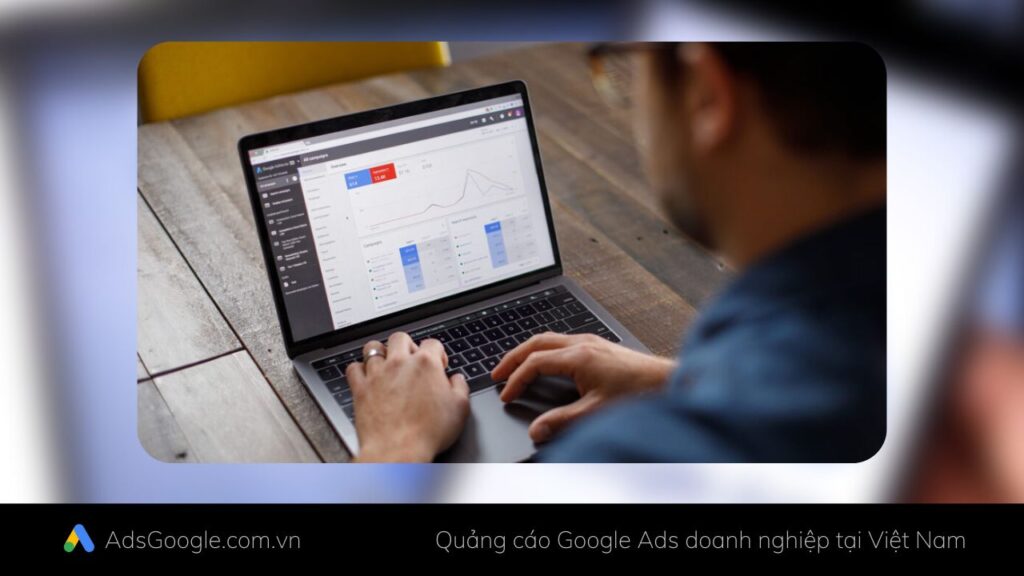Chưa có sản phẩm trong giỏ hàng.
Blogs
Các loại thuế ở quốc gia Việt Nam khi chạy Google Ads
Thuế hoặc Thuế giá trị gia tăng (VAT) có thể được áp dụng cho doanh nghiệp của bạn, tùy thuộc vào vị trí của doanh nghiệp. Hãy đọc tiếp để hiểu những quy định được áp dụng ở quốc gia của bạn. Nếu bạn muốn xem thông tin về một quốc gia khác, hãy nhấp vào trình đơn thả xuống ở trên.
Google Asia Pacific Pte. Ltd.
Kể từ ngày 1 tháng 11 năm 2022, tất cả giao dịch bán hàng trên Google Ads ở Việt Nam sẽ phải chịu mức thuế giá trị gia tăng (thuế GTGT) là 5% trên tổng số tiền. Tổng số tiền bằng với số tiền sử dụng chia cho 0,95.
Chúng tôi xin minh hoạ như sau: với khoản thanh toán 100 đô la Mỹ trên Google Ads, những thông tin sau sẽ xuất hiện trên hoá đơn của Google:
| Số tiền (đô la Mỹ) | |
| Phí quảng cáo | 100,00 |
| Thuế GTGT (5%)* | 5,26 |
| Tổng số tiền khách hàng đã thanh toán | 105,26 |
*Doanh thu chịu thuế GTGT = 100 đô la Mỹ / (100% – 5%) = 105,26 đô la Mỹ. Thuế GTGT = 5% x 105,26 đô la Mỹ = 5,26 đô la Mỹ
Sự thay đổi này sẽ ảnh hưởng đến tất cả tài khoản Google Ads có địa chỉ doanh nghiệp ở Việt Nam.
Nếu bạn có Mã số thuế tại Việt Nam và muốn in mã này lên hoá đơn của mình, vui lòng làm theo các hướng dẫn ở bên dưới để nhập Mã số thuế của bạn vào hệ thống.
Những nhà quảng cáo sử dụng phương thức lập hoá đơn hằng tháng phải liên hệ với Nhóm hỗ trợ Google Ads và cung cấp Mã số thuế tại Việt Nam để các chuyên gia của chúng tôi có thể cập nhật hồ sơ thanh toán cho phù hợp.
Những nhà quảng cáo sử dụng phương thức thanh toán tự động hoặc thủ công đều có thể cập nhật thông tin thuế của họ theo hướng dẫn ở bên dưới.
Cập nhật thông tin thuế trong Google Ads
- Đăng nhập vào tài khoản Google Ads.
- Nhấp vào biểu tượng Công cụ và cài đặt
ở trên cùng bên phải, rồi chọn Cài đặt trong mục “Thanh toán”.
- Trong mục “Vietnam Tax Info” (“Thông tin thuế tại Việt Nam”), hãy nhấp vào biểu tượng bút chì
, rồi nhập Mã số thuế tại Việt Nam vào trường thích hợp.
- Nhấp vào Lưu.
Cập nhật thông tin thuế trong Trung tâm thanh toán của Google
- Đăng nhập vào Tài khoản thanh toán Google.
- Nhấp vào phần Cài đặt ở trên cùng bên phải của trang.
- Trong mục “Vietnam Tax Info” (“Thông tin thuế tại Việt Nam”), hãy nhấp vào biểu tượng bút chì
, rồi nhập Mã số thuế tại Việt Nam vào trường thích hợp.
- Nhấp vào Lưu.
Lưu ý: Google không thể tư vấn các vấn đề về thuế. Vui lòng liên hệ với nhân viên tư vấn thuế của bạn nếu bạn có câu hỏi về khoản thuế này.